win10设置壁纸显示方式的方法 win10怎么设置桌面图片样式
更新时间:2023-11-01 13:35:36作者:zheng
我们可以在win10电脑的个性化设置中设置桌面壁纸的图片显示方式,让图片能够适配屏幕的尺寸,今天小编就给大家带来win10设置壁纸显示方式的方法,操作很简单,跟着小编一起来操作吧。
方法如下:
1、在Windows 10桌面空白处单击鼠标右键,从快捷菜单中选择“个性化”。
2、在打开的设置窗口中,点击左上角的“背景”,然后点击右侧的“浏览”按钮,在弹出的对话框中选择您需要设定为桌面背景的图片,
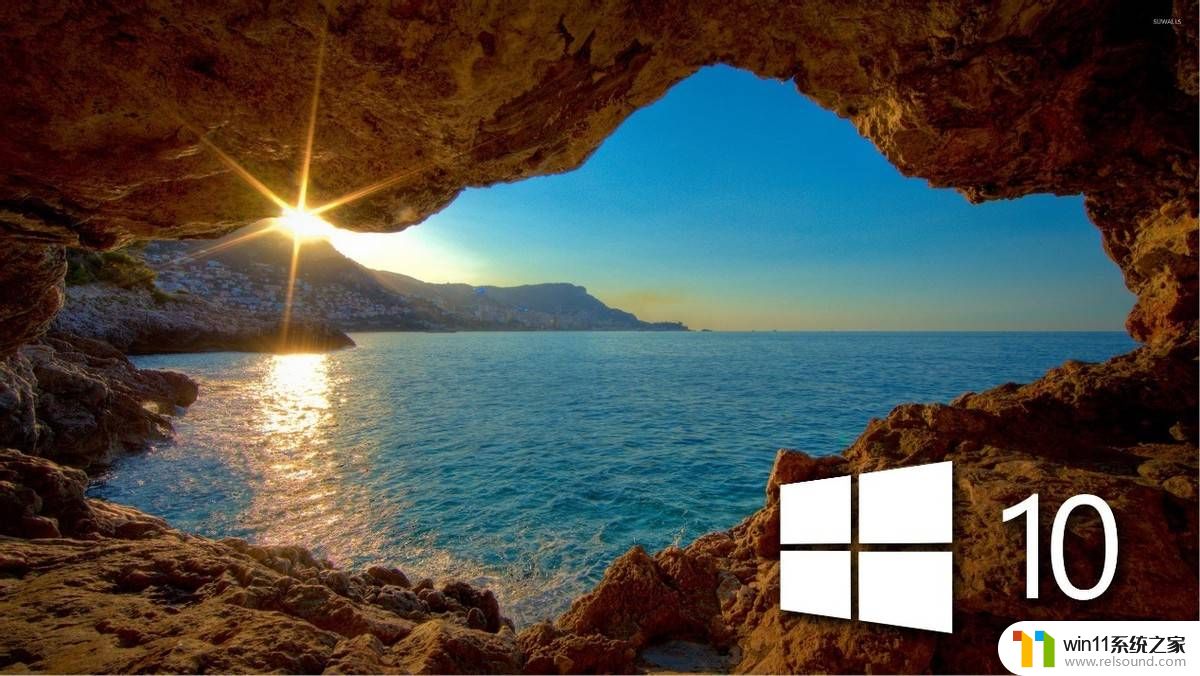
3、点击“选择契合度”下拉列表,
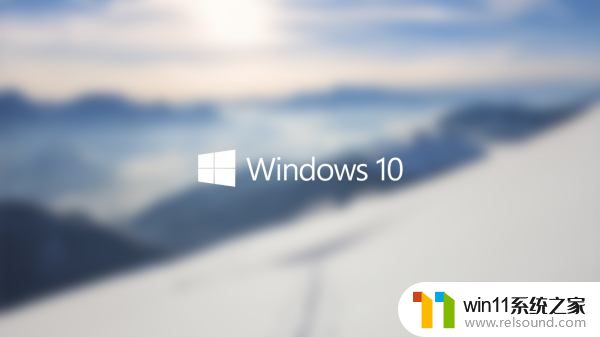
4、可选的有“填充”、“适应”、“拉伸”、“平铺”、“居中”、“跨区”,请根据您的需要设置对应的显示方式即可,

以上就是关于win10设置壁纸显示方式的方法的全部内容,有出现相同情况的用户就可以按照小编的方法了来解决了。















